Wydajną metodą pracy w oprogramowaniu SOLIDWORKS jest korzystanie z narzędzi na paskach narzędzi oraz, gdy jest to wymagane, z menu.
Menedżer poleceń CommandManager
Menedżer poleceń CommandManager jest kontekstowy. Jego osadzone paski narzędzi zmieniają się w oparciu o typ dokumentu.
Ten menedżer poleceń CommandManager pojawia się w dokumencie części. Po kliknięciu karty poniżej menedżera poleceń CommandManager jest on aktualizowany tak, aby był wyświetlany dany pasek narzędzi. Na przykład jeżeli klikniemy kartę Szkice, pojawi się pasek narzędzi Szkic.

Menedżer poleceń CommandManager ma dwa obszary:
- Karty. Aby przełączyć paski narzędzi, należy wybrać nazwę działania, dla którego chcemy skojarzone paski narzędzi.
- Pasek narzędzi. Aby aktywować narzędzia, należy kliknąć w tym obszarze.
Można przytrzymać wskaźnik myszy nad ikoną narzędzia, aby zobaczyć jego opis.
Możemy dostosować menedżera właściwości CommandManager w każdym typie dokumentu, aby wyświetlić paski narzędzi których najczęściej używamy. Można przeciągnąć menedżera poleceń CommandManager do różnych lokalizacji na pulpicie lub automatycznie zadokować go na górze, albo po lewej lub prawej stronie okna SOLIDWORKS.
Menedżer właściwości CommandManager jest efektywny, wygodny i dostosowywalny. Większość używanych narzędzi jest w jednym miejscu.
Paski narzędzi
Paski narzędzi są dostępne w znanym stylu Microsoft Windows. Możemy je pokazywać, ukrywać i dostosowywać.

Pasek narzędzi Wyświetlacz przezroczysty jest przezroczystym paskiem narzędzi w każdym okienku ekranu zawierającym narzędzia niezbędne do manipulowania widokiem.
Pasek menu
Pasek menu zawiera wiele sposobów dostępu do narzędzi i opcji SOLIDWORKS.
Paski podręczne
Można użyć konfigurowalnych pasków skrótów, aby utworzyć zestaw poleceń niekontekstowych dla tych trybów:
- Part
- Assembly
- Rysunek
- Szkic
Skróty klawiaturowe
Skróty są albo klawiszami skrótu albo skrótami klawiaturowymi. Aby wykonać polecenie można użyć gestu myszy jako skrótu, podobnie do skrótu klawiaturowego.
Klawisze skrótu są dostępne dla każdego elementu menu i są wskazane poprzez podkreślone litery. Nie mogą być one dostosowywane.
- Aby wyświetlać podkreślone litery w głównym menu, należy nacisnąć klawisz Alt.
-
Aby uzyskać dostęp do menu, należy nacisnąć klawisz Alt plus podkreśloną literę; na przykład Alt+P dla menu Plik.
-
Aby wykonać polecenie, należy nacisnąć podkreśloną literę; na przykład Alt+P a następnie Z, aby zamknąć aktywny dokument.
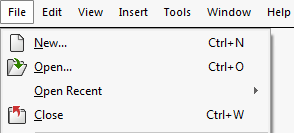
Skróty klawiaturowe są to kombinacje klawiszy takie, jak wyświetlane po prawej stronie menu i można je dostosowywać.